아이폰 연락처 삭제와 전체 지우기
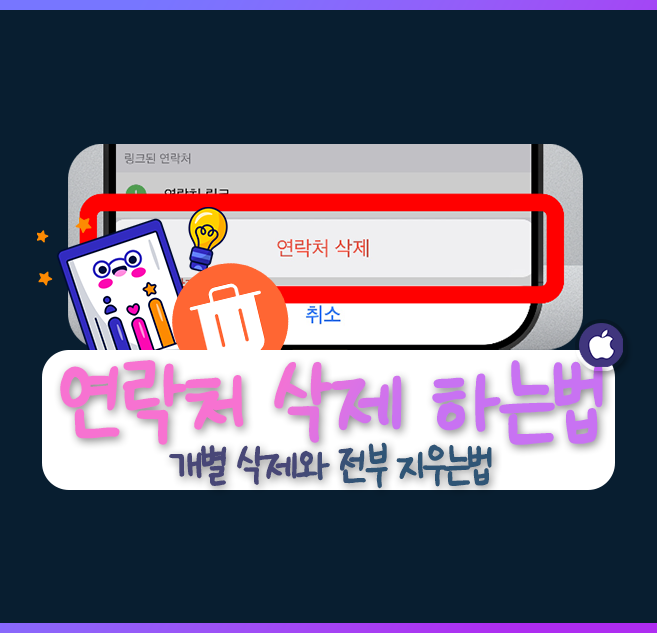

안녕하세요. 오늘은 여러분이 아이폰을 처음 사용하거나, 혹은 애매하게 알고 있던 연락처 삭제 개별 방법과 전체 삭제에 대해 이번에 꼼꼼히 정리해 봤습니다. 아이폰 연락처 관리를 쉽고 효과적으로 하기 위한 노하우를 함께 배워보도록 합시다.
포스팅을 보면서 천천히 따라오세요!
아이폰 연락처 개별 삭제
[연락처 앱 실행] ▶ [삭제할 연락처 선택] ▶ [편집 버튼 클릭] ▶ [연락처 삭제 버튼 클릭] ▶ [삭제 확인]
먼저, 아이폰에서 개별 연락처를 삭제하는 방법을 알아봅니다.
전체를 일괄 삭제하는 것이 아니라, 특정 연락처만 삭제하고 싶을 때 유용합니다.
우선, 홈 화면에서 '연락처' 앱을 실행해 줍니다. 여러분의 연락처 목록이 보일 것입니다.
삭제하고 싶은 연락처를 찾아 선택합니다.
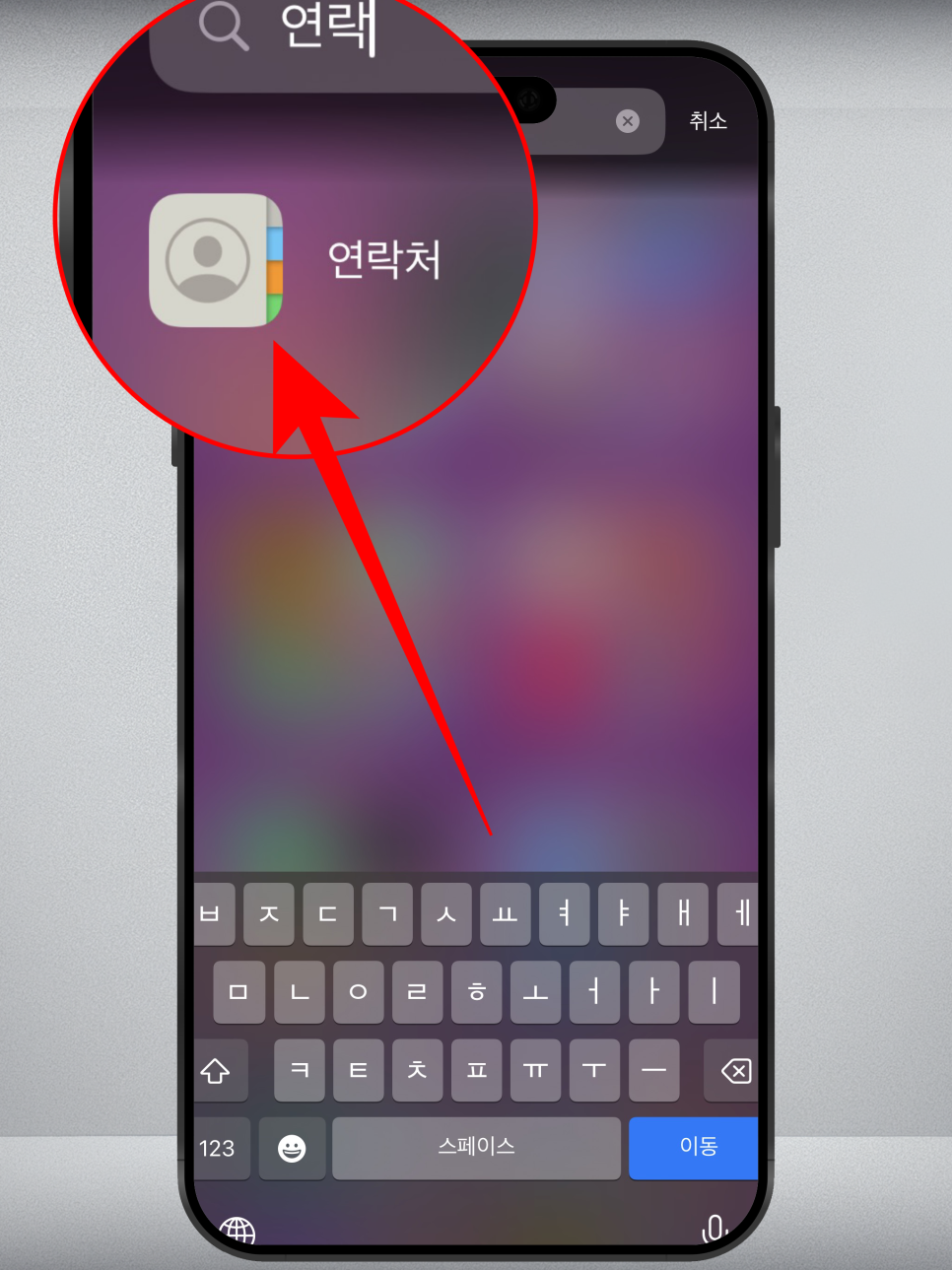
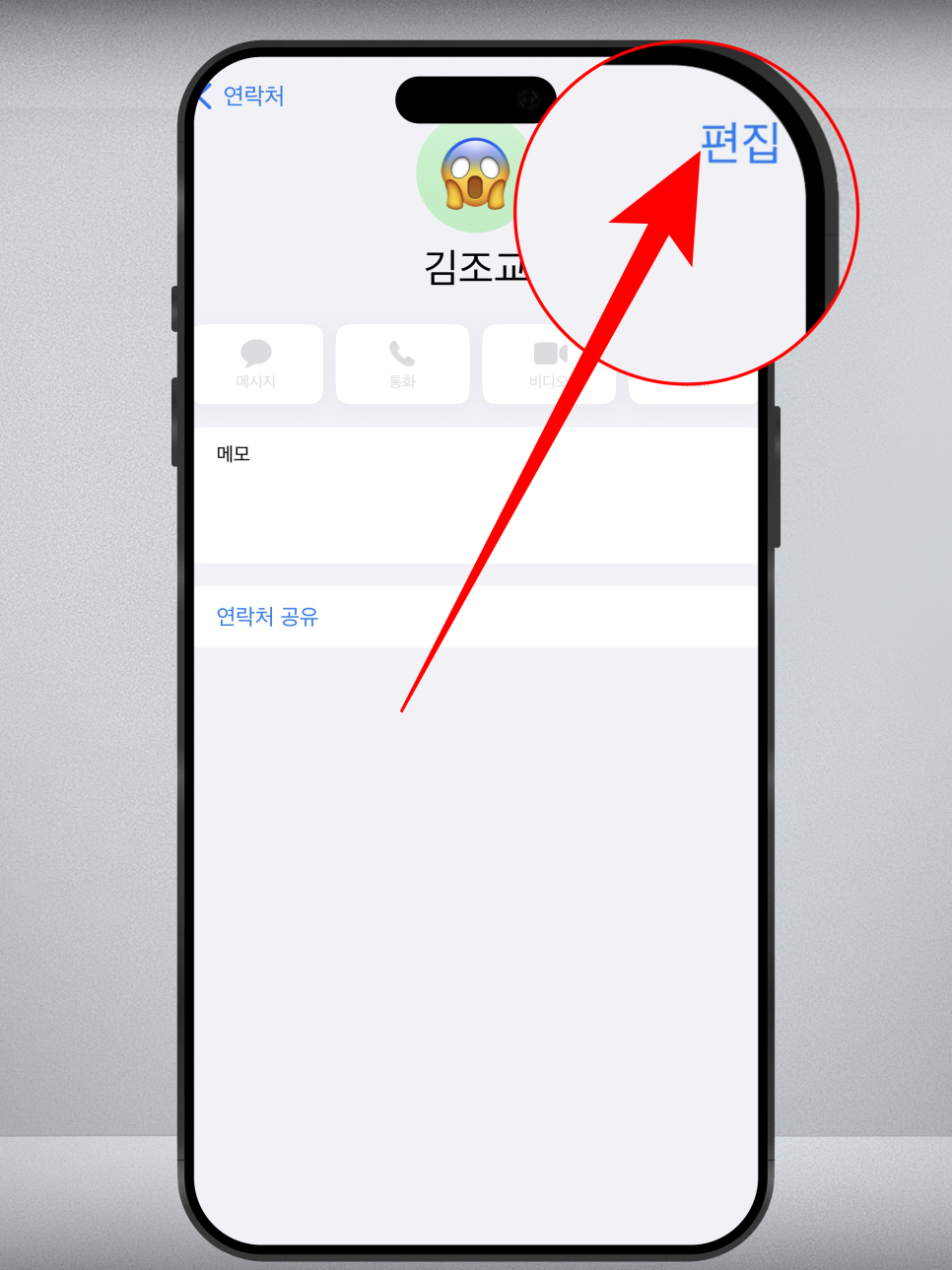
선택된 연락처 상세 정보 화면에서 오른쪽 상단의 '편집' 버튼을 클릭합니다.
화면을 아래로 스크롤 하다 보면, 빨간색 '연락처 삭제' 버튼을 발견하실 수 있습니다.
이 버튼을 눌러주시면 됩니다.
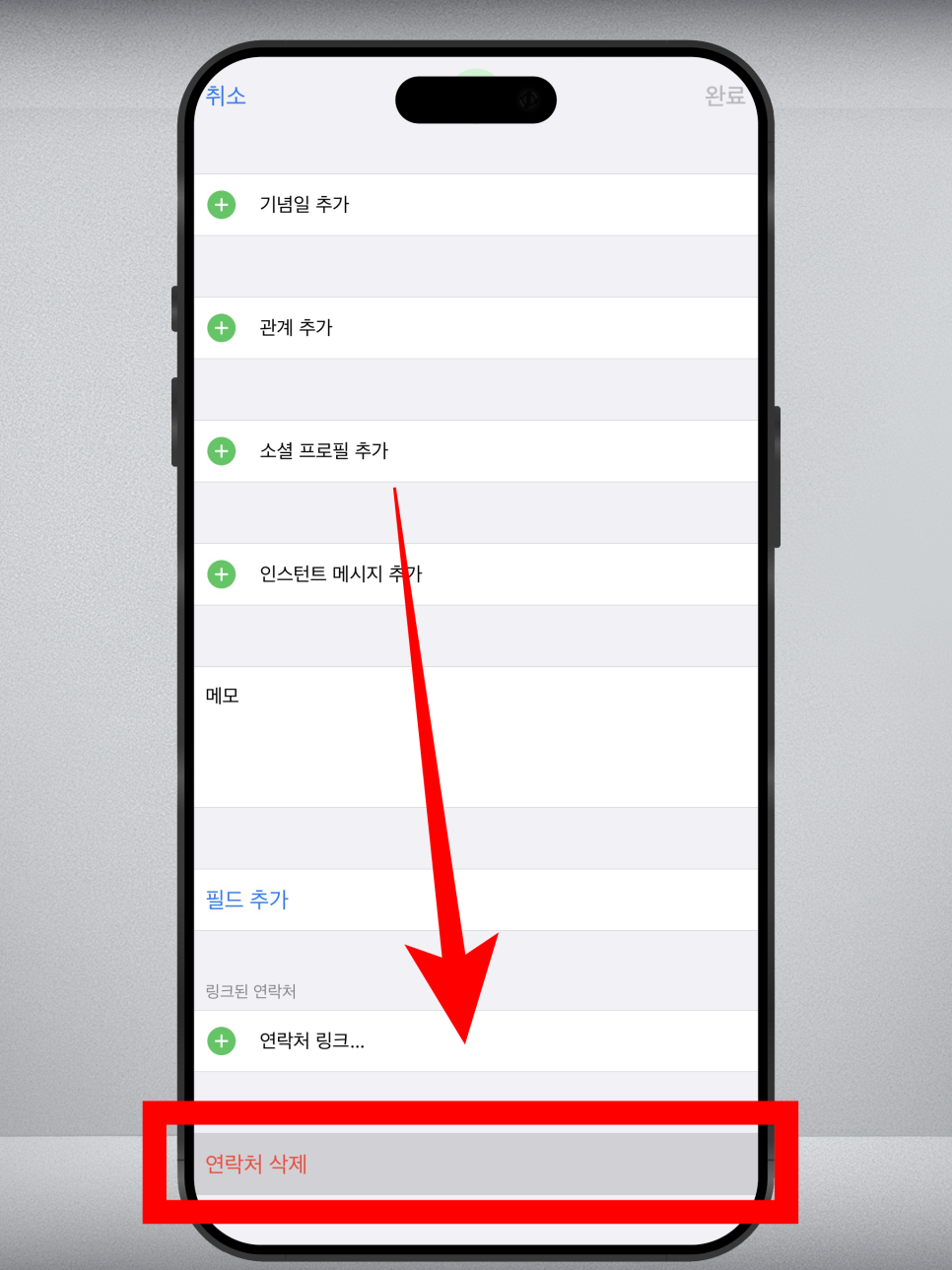
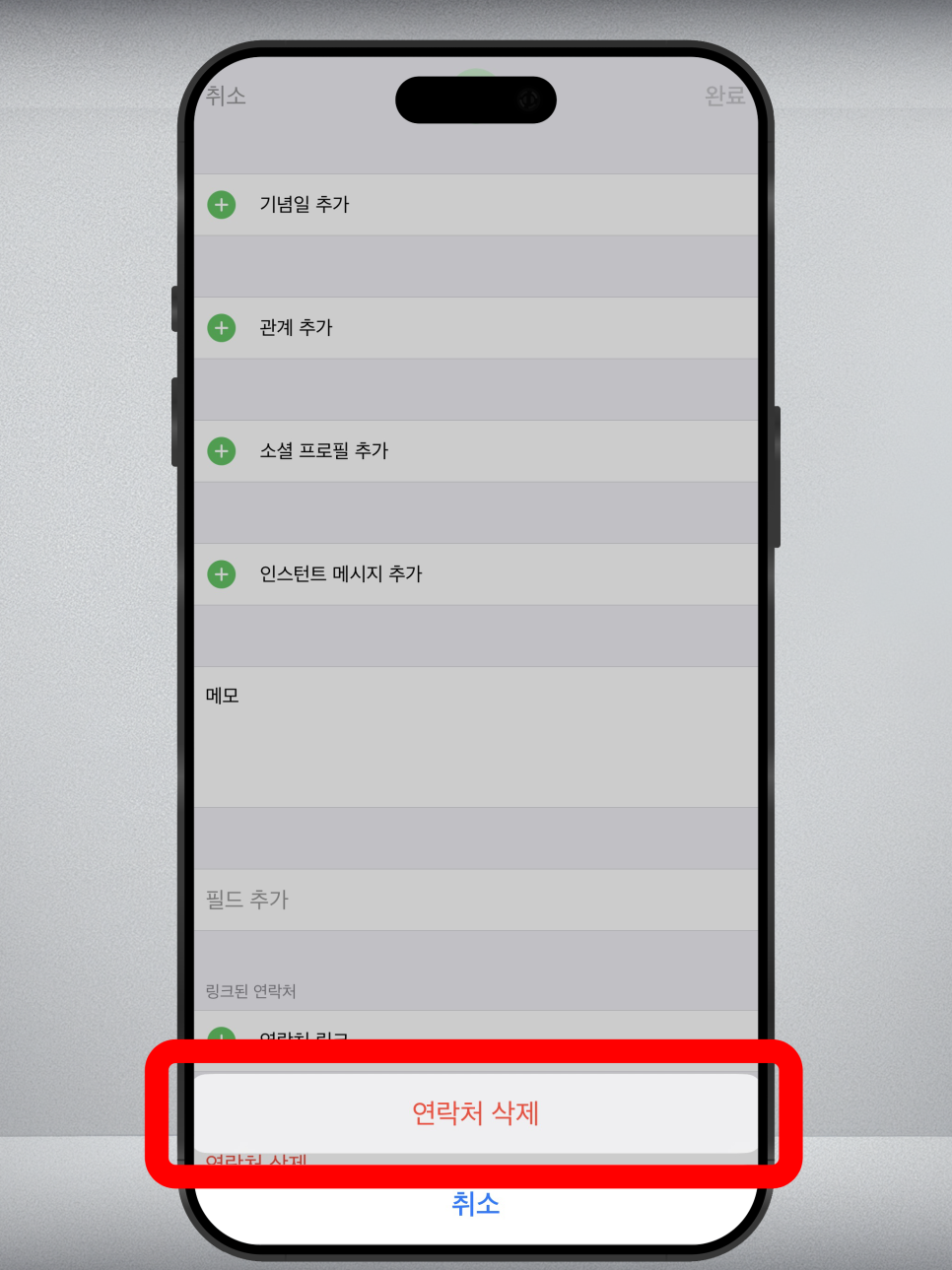
삭제를 확인하는 팝업창이 뜨면, '연락처 삭제'를 선택합니다.
해당 연락처가 성공적으로 삭제되었습니다.
이제부터 그 연락처는 연락처 목록에서 더 이상 보이지 않습니다.

아이폰 연락처 전체 삭제
[설정] ▶ [Apple ID] ▶ [iCloud] ▶ [아이클라우드를 사용하는 앱에서 '모두 보기' 클릭] ▶ [연락처 토글스위치 끄기] ▶ ['나의 iPhone에서 삭제' 선택]
다음으로는 아이폰에서 전체 연락처를 일괄 삭제하는 방법을 알아보겠습니다.
이 방법은 공기계를 다른 사람에게 넘겨줄 때나, 연락처를 모두 새로 갱신하고 싶을 때 특히 유용합니다.
Apple ID 화면에서는 여러 설정 메뉴 중에서 'iCloud'를 선택합니다.
iCloud 화면에서는 '아이클라우드를 사용하는 앱' 섹션을 찾아보세요.
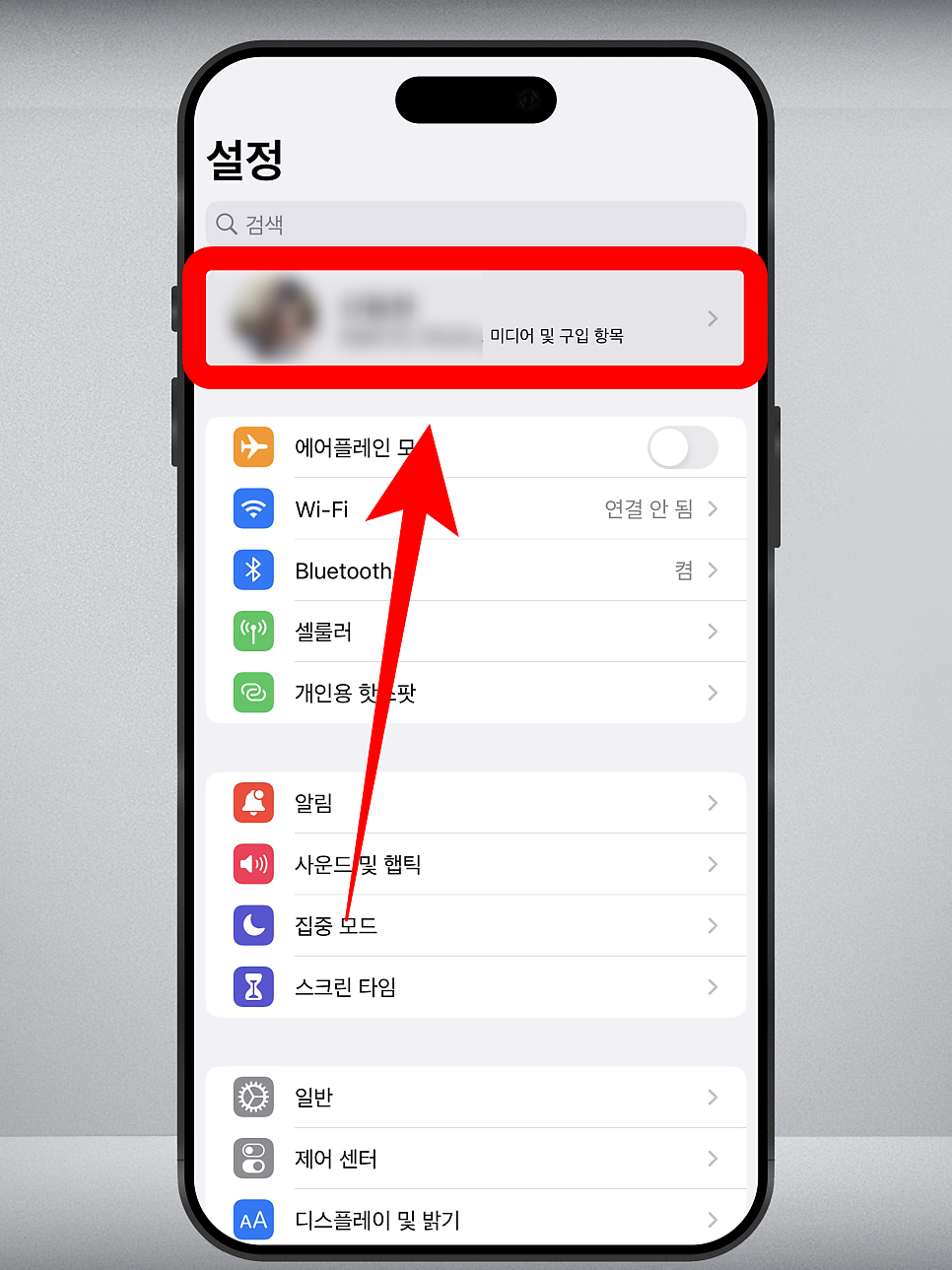
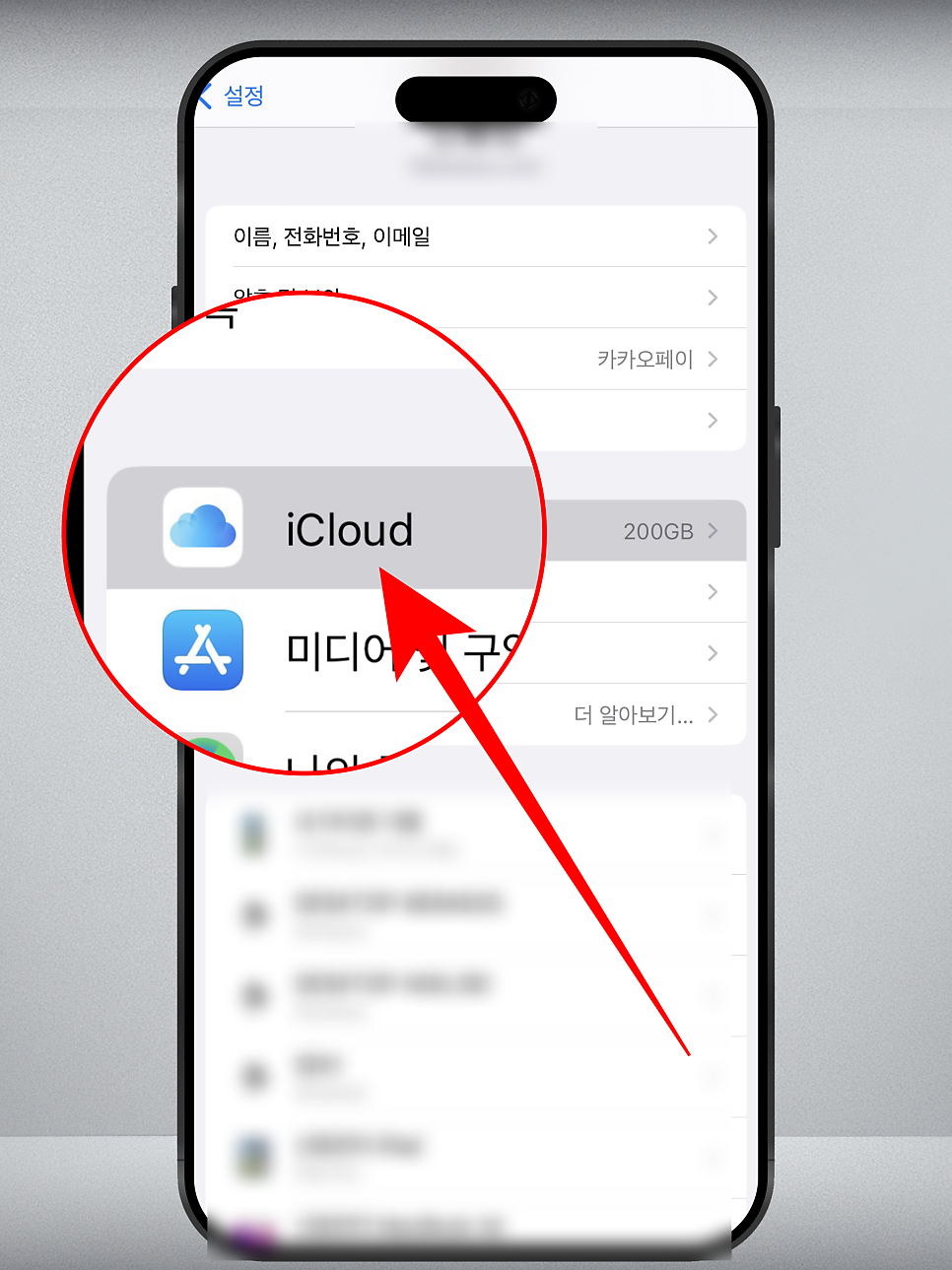
여기서 '모두 보기'를 클릭합니다.
이 중에서 '연락처' 옵션을 찾을 수 있을 텐데, 여기 있는 토글스위치를 끄는 것으로 설정합니다.
연락처 동기화를 끄면, "iPhone에서 연락처를 삭제하시겠습니까?"라는 메시지가 나타납니다.
나의 iPhone에서 삭제'를 선택하면, iPhone에 저장된 모든 연락처가 삭제됩니다.
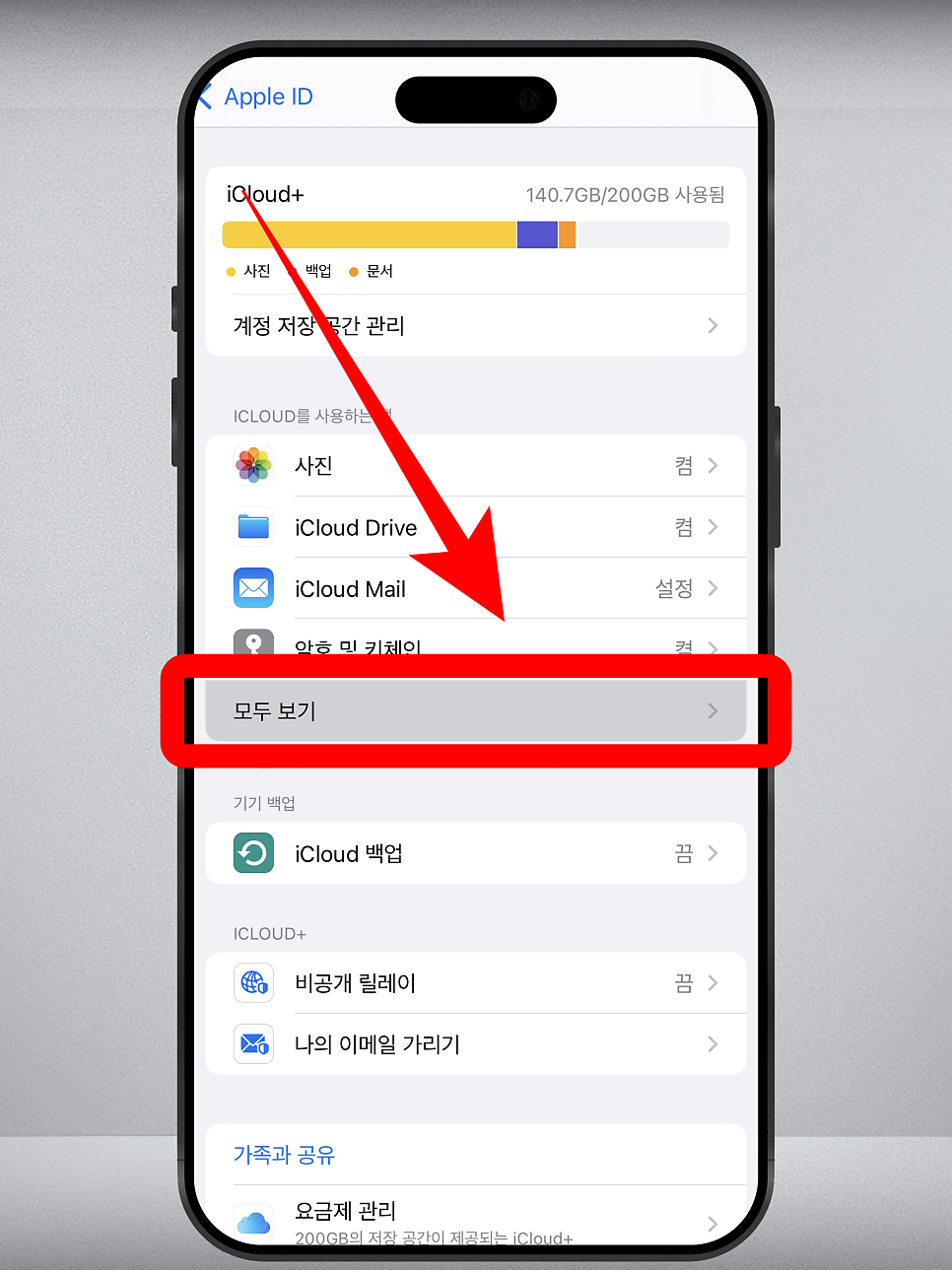
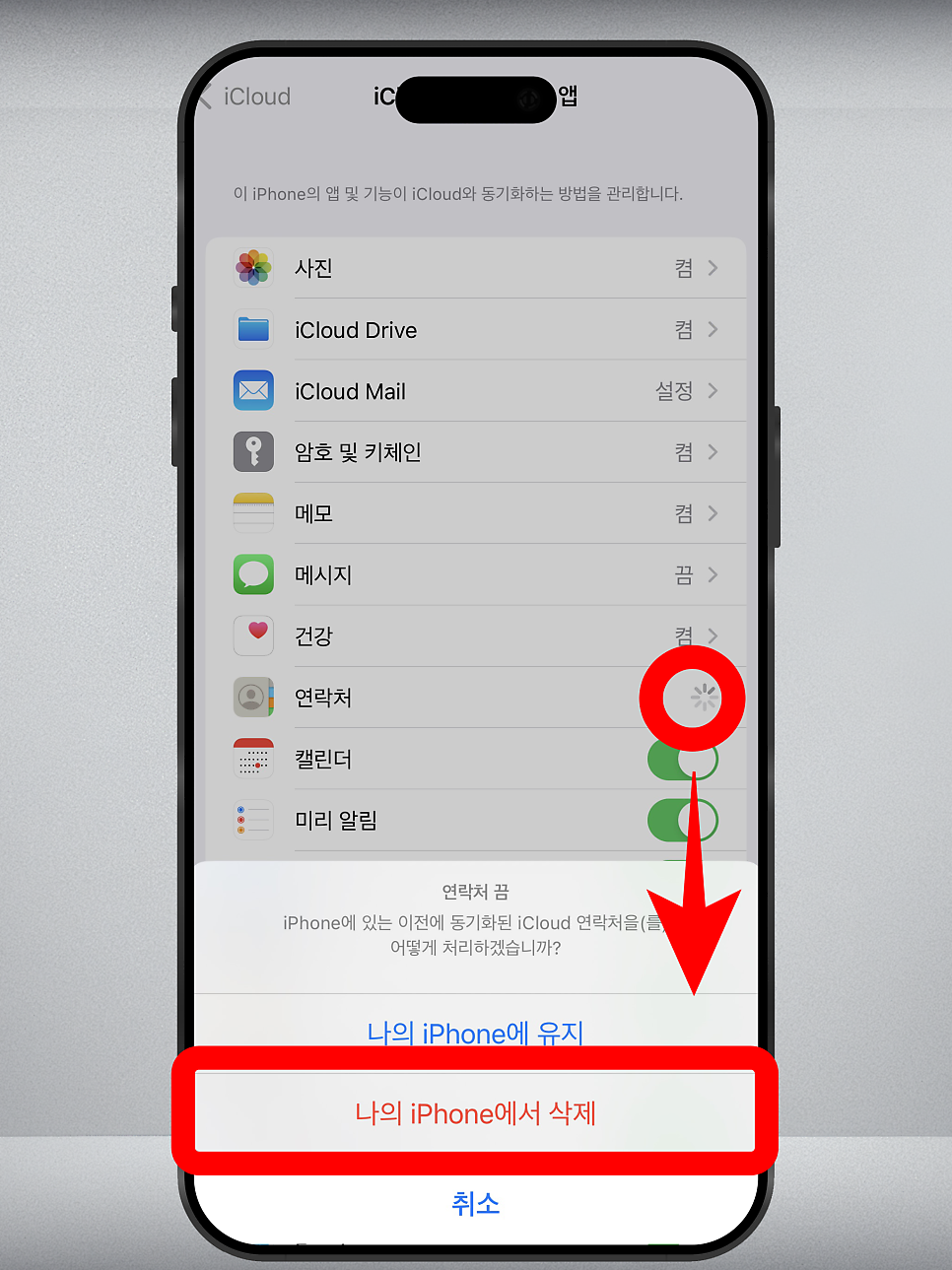
이제, 여러분의 iPhone에서 모든 연락처가 완전히 삭제되었습니다.
이 방법은 연락처를 초기 상태로 돌리는 데에 매우 유용하므로, 잘 기억해두시면 좋겠습니다.

연락처 지우는 방법
- [jd
- [jd
연락처 앱에서 특정 번호를 선택하고, '편집'을 클릭한 후 가장 아래로 스크롤 하여 '연락처 삭제'를 선택하고, 팝업에서 '연락처 삭제'를 한 번 더 클릭하여 개별 연락처를 삭제합니다.
- [jd
연락처 앱에서 특정 번호를 선택하고, '편집'을 클릭한 후 가장 아래로 스크롤 하여 '연락처 삭제'를 선택하고, 팝업에서 '연락처 삭제'를 한 번 더 클릭하여 개별 연락처를 삭제합니다.
연락처 앱에서 특정 번호를 선택하고, '편집'을 클릭한 후 가장 아래로 스크롤 하여 '연락처 삭제'를 선택하고, 팝업에서 '연락처 삭제'를 한 번 더 클릭하여 개별 연락처를 삭제합니다.
연락처 전체 삭제하는 방법
- [jd
- [jd
아이폰 설정 앱에서 Apple ID를 선택, iCloud를 찾아 '모두 보기'를 클릭한 후, 연락처 토글스위치를 끄고 '나의 iPhone에서 삭제'를 선택합니다.
- [jd
아이폰 설정 앱에서 Apple ID를 선택, iCloud를 찾아 '모두 보기'를 클릭한 후, 연락처 토글스위치를 끄고 '나의 iPhone에서 삭제'를 선택합니다.
아이폰 설정 앱에서 Apple ID를 선택, iCloud를 찾아 '모두 보기'를 클릭한 후, 연락처 토글스위치를 끄고 '나의 iPhone에서 삭제'를 선택합니다.
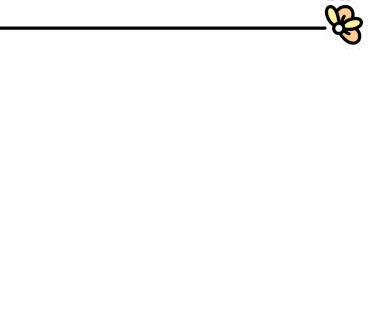
지금까지 연락처를 설정하고 관리하여 연락처 앱에 표시되는 내용을 변경하고 연락처를 삭제하는 방법에 대해 알아봤습니다.
해당 내용은 아이폰은 물론이고, 아이패드도 활용 가능합니다. 이렇게 쉬운 방법으로 연락처를 삭제할 수 있습니다.
다음에 또 아이폰의 좋은 팁으로 다시 찾아뵙겠습니다. 감사합니다.

아이폰 관련 포스팅 더 보러 가기
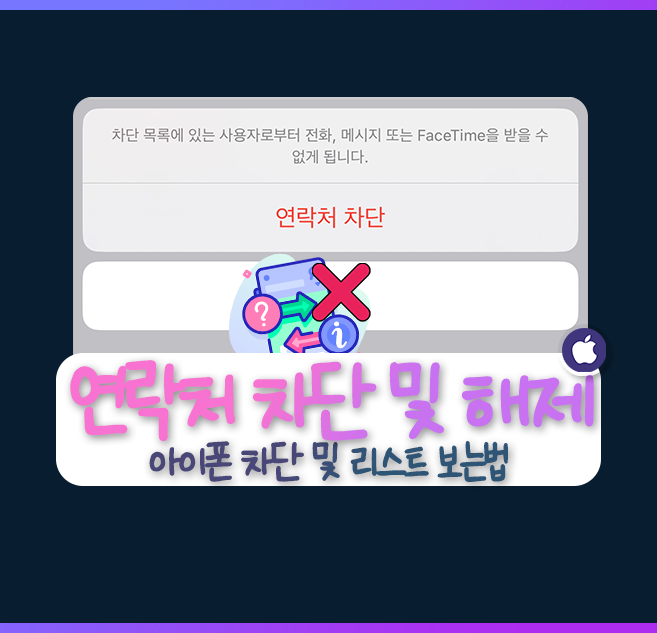
안녕하세요, 여러분! 오늘은 아이폰 사용자분들께서 꼭 알아두셔야 할 유용한 정보를 알려드리려고 합니다....
blog.korea-iphone.com
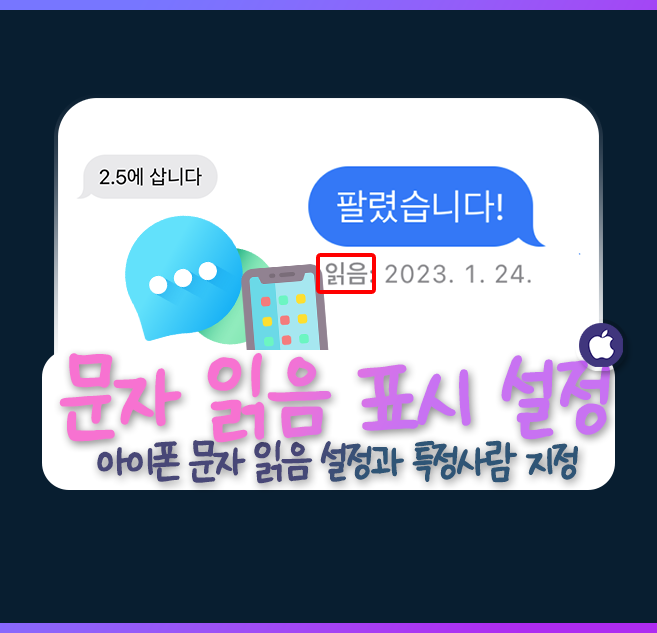
안녕하세요! 오늘은 아이폰 문자의 읽음 표시에 관한 정보와 그 기능을 끄는 방법에 대해 알아보겠습니다. ...
blog.korea-iphone.com
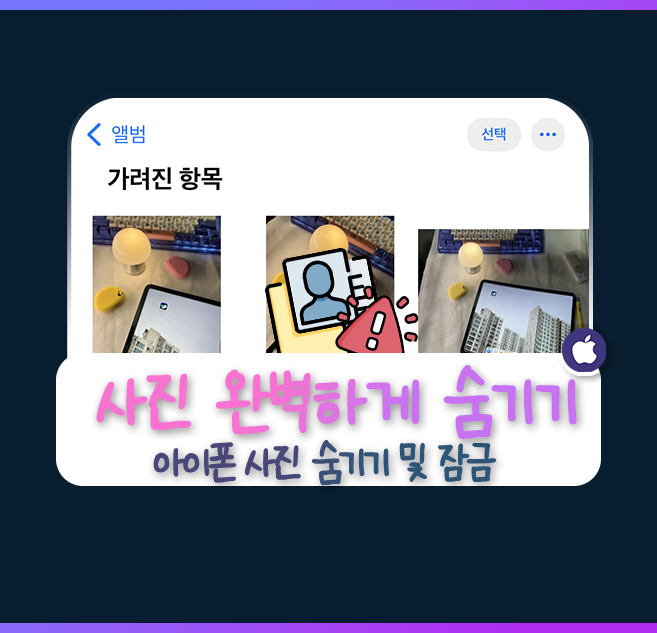
안녕하세요, 여러분! 오늘은 아이폰을 사용하는 분들에게 유용한 정보를 전해드리려고 해요. 여러분이 갖고...
blog.korea-iphone.com

- [jd